
配信ソフトをいちいち起動するの面倒だよなぁ

毎日配信してると特にねぇ
配信は準備が結構面倒
面倒な準備・・・なんとかならないの?
日々配信活動をしていると、OBS・ゆかりねっとや翻訳プログラムの起動など、一連の作業が面倒になってくる。
いちいちソフトを起動して、ウィンドウサイズを変更して、配置を変えて・・・と面倒な作業が配信作業の負担になっている人も少なくないだろう。
筆者の場合、配信PCとゲームPCを分けているが、それぞれのパソコンにそれぞれの役割を持たせることで配信の簡易化に努めてきた。
ここではその配信の効率化に関する例を一部紹介しよう。
マルチモニター
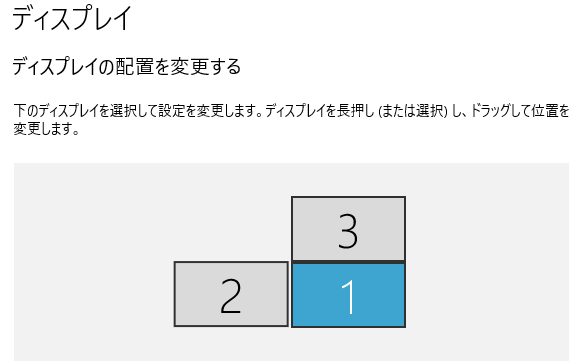
まずは基本ではあるがマルチモニターである。筆者の場合、ゲームPCに3台のモニターを接続。配信PCには1台のモニターを接続しての4台モニター構成だ。
1にゲーム画面、2に配信ソフト、3はディスコードやyoutubeLIVEなどの画面をお好みで配置している。
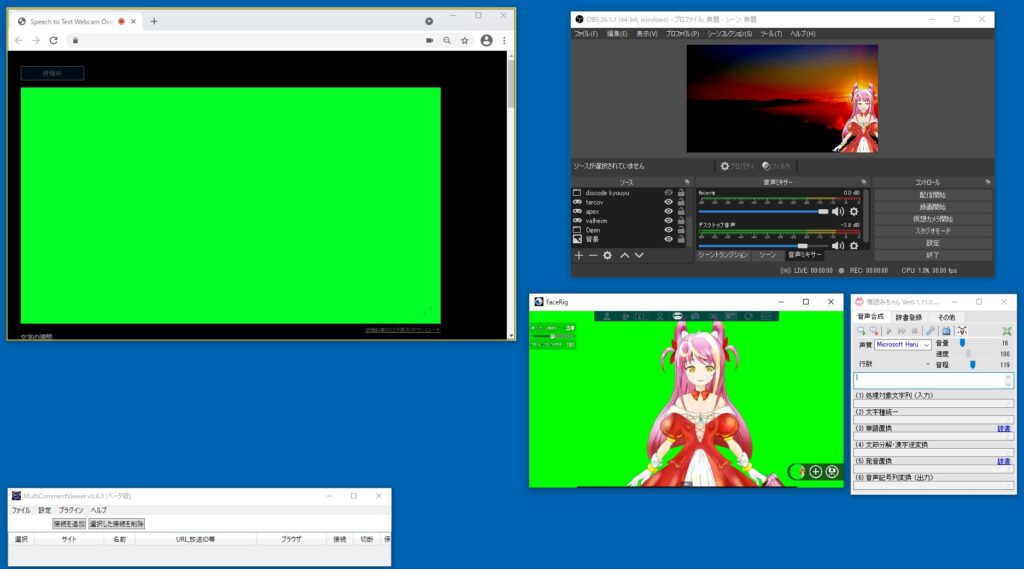
2に配信ソフトをまとめることが重要で、「決まった位置に、決まったソフトが、決まったサイズで配置」されるように工夫している。
こうすることでOBSとの連携もやりやすくなるし、「あのソフトはどこにいったのかな」といちいち探す手間もなくなるのでオススメだ。
ただ、これらのソフトの起動をし、この配置を手動で行うのは正直面倒だ。なので私はVbWinPosというフリーソフトを活用している。
VbWinPosの導入・使い方
VbWinPosははベクターのサイトから無料でダウンロード可能だ。
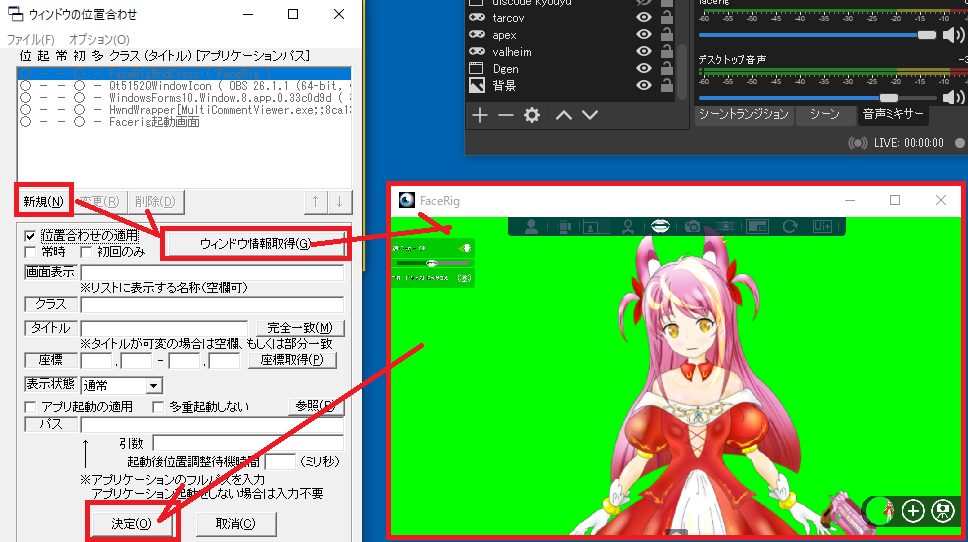
使い方は簡単。
まずは予めお好みの位置にアプリケーションの配置・サイズを行っておく。
VbWinPos を起動後、「新規」をクリックし、「ウィンドウ情報取得」をクリック後、設定したいアプリケーションの枠をクリックしたあと「決定」ボタンを押す。
アプリケーションの配置・サイズが指定した位置に配置されるタイミングは「常時」「初回のみ」というチェックボックスでタイミングを変更できるぞ。
これを各種の配信ソフトにそれぞれ割り当てることで、自動的にそれぞれのソフトが指定位置に配置されるという寸法だ。これは便利!
ソフトの自動起動
VbWinPosを導入すると勝手にそれぞれの配信系ソフトが配置についてくれるのでとても便利だ。ただまだ「ソフトを起動する」という手間がある。これも筆者は自動化している。
単純にStartupに配信系ソフトのショートカットを突っ込むというのが最も手早いのだが、配信系のソフトは結構重いものが多く、起動時に一気に起動するとソフトにエラーが発生してしまうことが多発したので、筆者はDelayStartupというソフトを導入した。

DelayStartup は窓の杜からダウンロードだ。
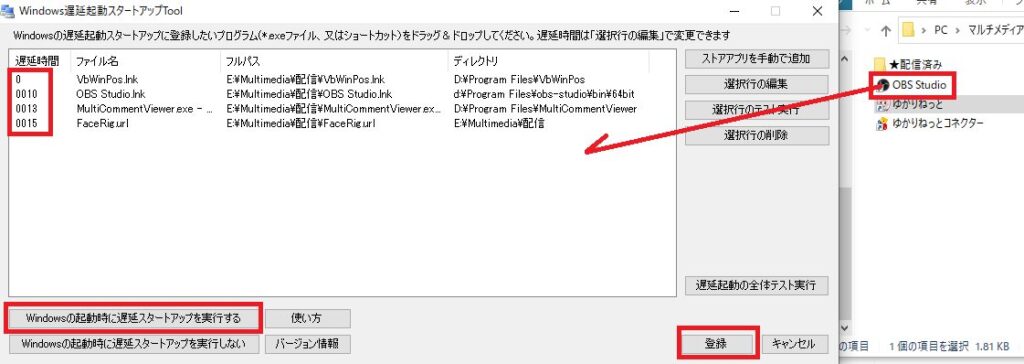
DelayStartup の使い方は、起動したいソフトのショートカット等をドラッグし、遅延時間を設定して「Windowsの起動時に遅延スタートアップを実行する」をクリックし、「登録」ボタンを押せばOKだ。
はじめに↑で紹介したVbWinPosLinkを起動させ、その後順次OBSなどの配信系ソフトを起動するように設定している。
おわりに
配信ツールの起動は結構面倒な作業だ。準備に嫌気がさして「あぁ面倒だから配信しなくていいや・・・」と配信のモチベーションが下がる原因にもなる。
なので各種ツールをうまく活用して、配信にかかる負担を減らしていきたいところだ。
他にもなにかよい方法があったら、ぜひともコメント欄に書いてほしい!





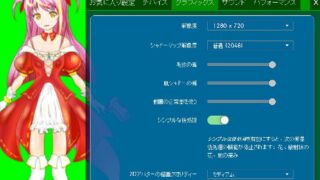


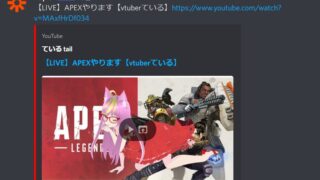
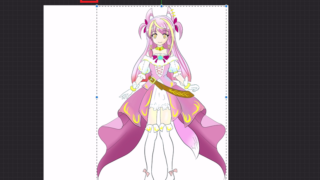



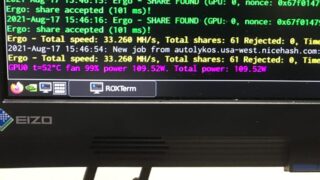






コメント